V tomto tutoriáli ti ukážem, ako môžeš vložiť Facebook-Pixel do svojho obchodu Shopify. Facebook-Pixel je dôležitým nástrojom pre tvoje e-obchodné podnikanie, pretože ti umožňuje sledovať správanie návštevníkov tvojej webovej stránky a optimalizovať tvoje cielové skupiny. Takže môžeš zacielene inzerovať a zlepšiť efektivitu svojich marketingových opatrení. Poďme teda začať!
Najdôležitejšie zistenia
Facebook-Pixel je kód, ktorý zbiera údaje o návštevníkoch tvojej webovej stránky. Inštaláciou Pixelu môžeš vytvoriť „Zákaznícku skupinu“, ktorá ti umožňuje zacielenú reklamu pre návštevníkov tvojej webovej stránky. Tým zvyšuješ pravdepodobnosť generovania predajov, pretože komunikuješ cielene s osobami, ktoré už prejavili záujem o tvoje produkty. Proces inštalácie je relatívne jednoduchý a vyžaduje pripojenie tvojho Facebook účtu so svojím obchodom Shopify.
Krok za krokom návod
Najskôr sa pozrieme, čo presne je Facebook-Pixel. Ide o malý kódový výstrižok, ktorý vložíš na svoju webovú stránku. Tento kód ti umožní sledovať správanie užívateľov, ktorí navštívili tvoju stránku. Tým môžeš získať cenné poznatky a cielene prispôsobiť svoje reklamné opatrenia.
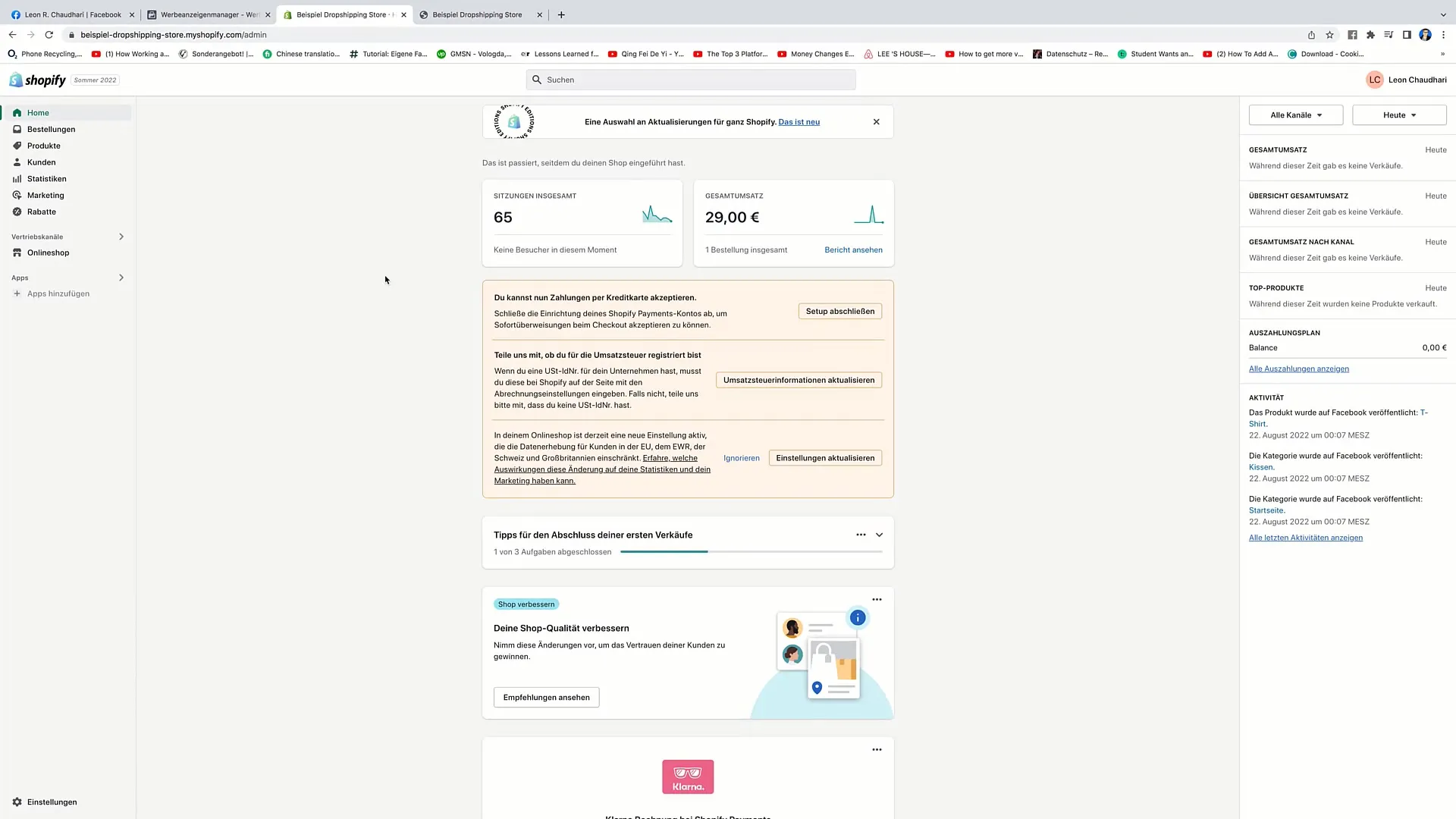
Ďalším krokom je prihlásenie do svojho obchodu Shopify a prejsť na možnosť „Online-Shop“. Následne nájdeš možnosť „Konfigurácia“. Klikni na ňu pre pokračovanie. Ak si v zobrazení konfigurácie, môžeš vyhľadať „Facebook Pixel“.
V tomto nastavení uvidíš možnosť nastavenia Facebook-Pixelu. Klikni na „Nastaviť Facebook“, pravdepodobne ťa presmerujú na okno, ktoré ťa upozorní, aby si vytvoril spojenie medzi svojím Facebook účtom a obchodom Shopify.
Keď klikneš na „Nastaviť Facebook“, budeš presmerovaný na ďalšie okno. Tam dostaneš Návod na pripojenie tvojho účtu. Klikni na „Pripojiť“ pre pokračovanie. Budú ťa požiadať, aby si zadal svoje heslo do Facebooku.
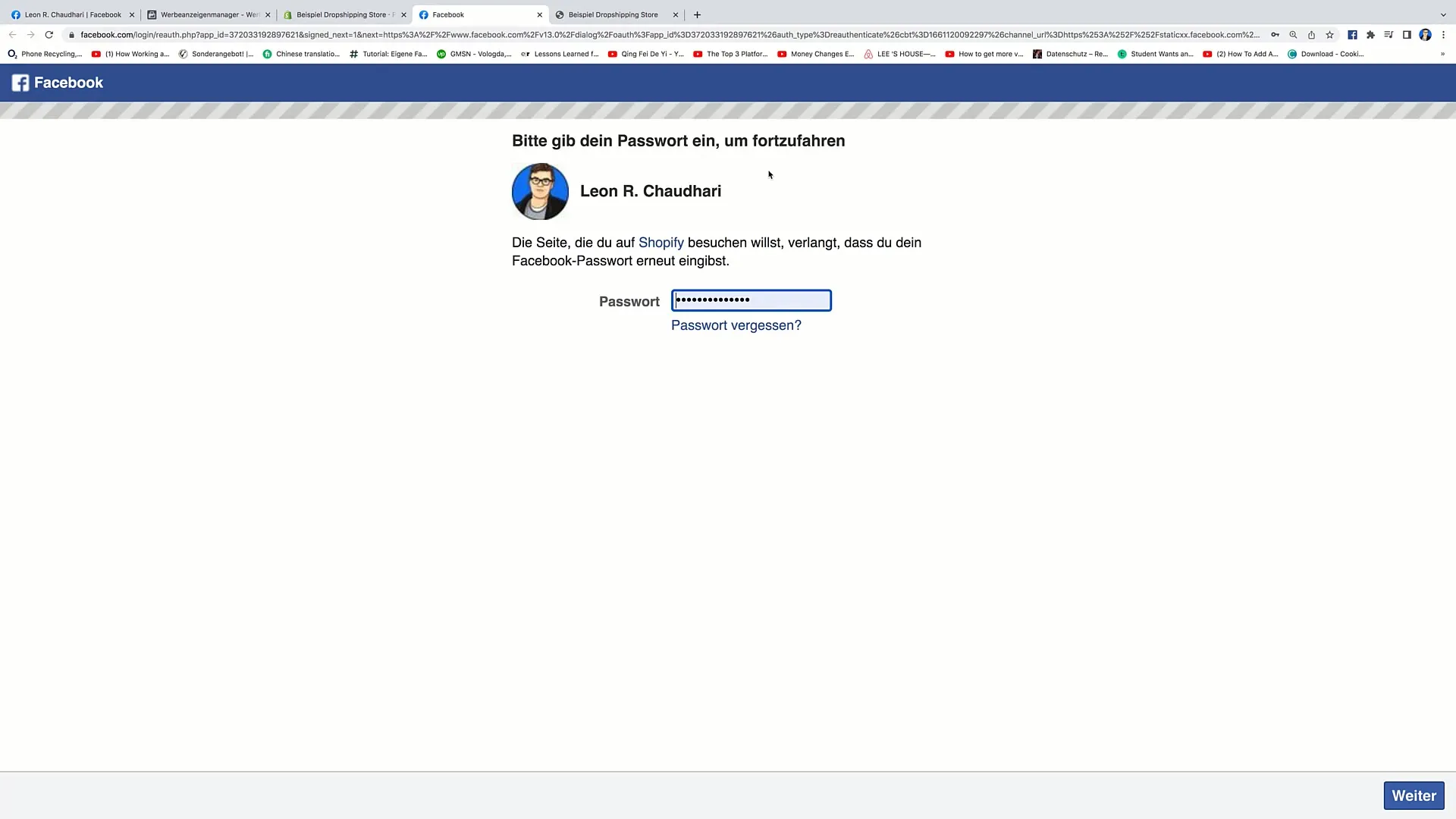
Po zadaní hesla klikni na „Ďalej“, pre dokončenie pripojenia. V tomto kroku sa spojí tvoj Facebook účet s obchodom Shopify. To zahŕňa aj potrebu prepojenia tvojho reklamného účtu a Managera podnikania.
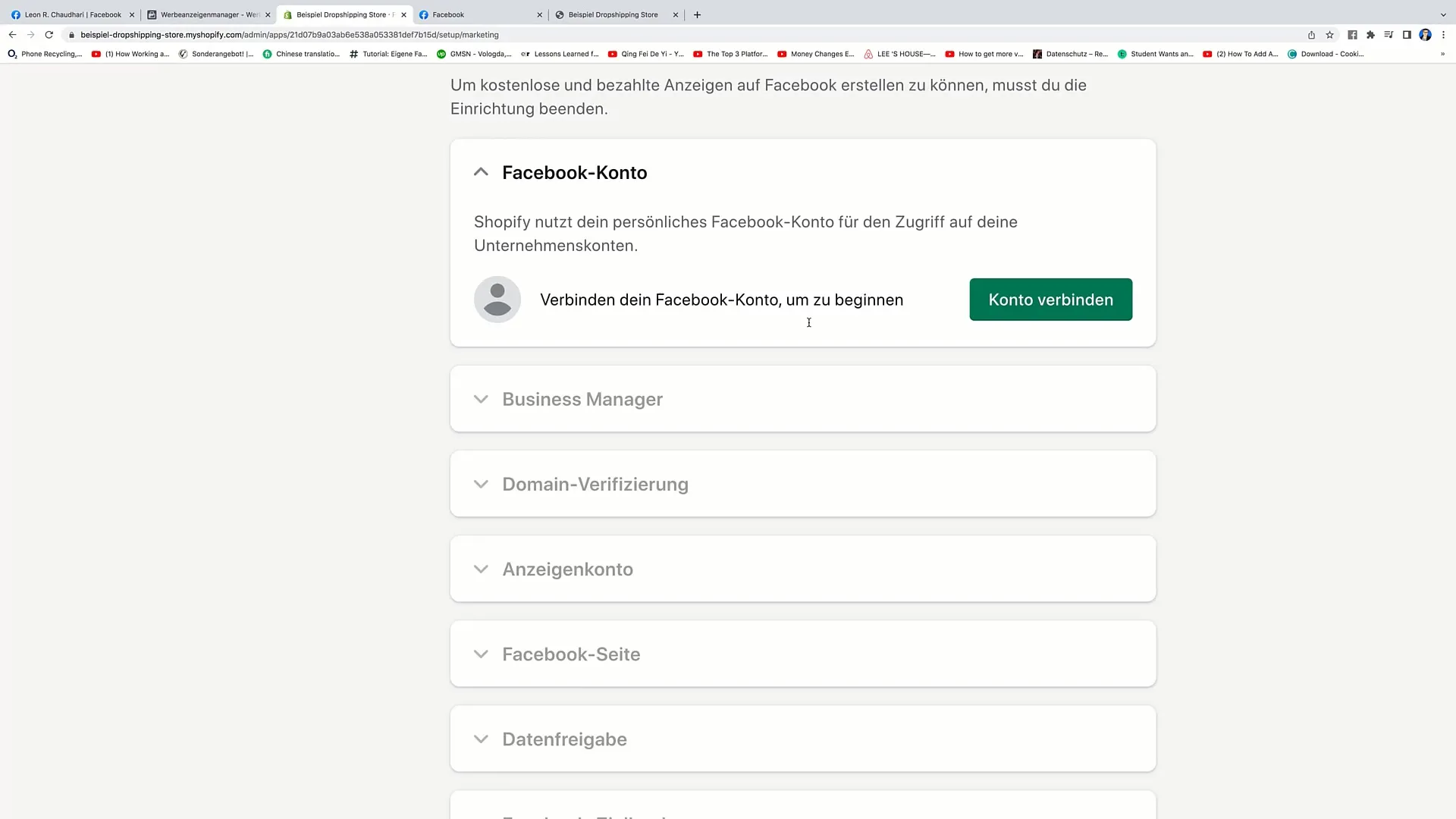
Ďalším krokom je overenie domény. Zvyčajne sa deje automaticky. Dokonči inštaláciu, prijatím obchodných podmienok Facebooku.
Teraz si vo svojom účte Facebook. Prejdi na „Reklamy“ a klikni na tri horizontálne pruhy na ľavej strane. Tam nájdeš „Správca udalostí“. Klikni naň, aby si spravoval svoje Pixely.
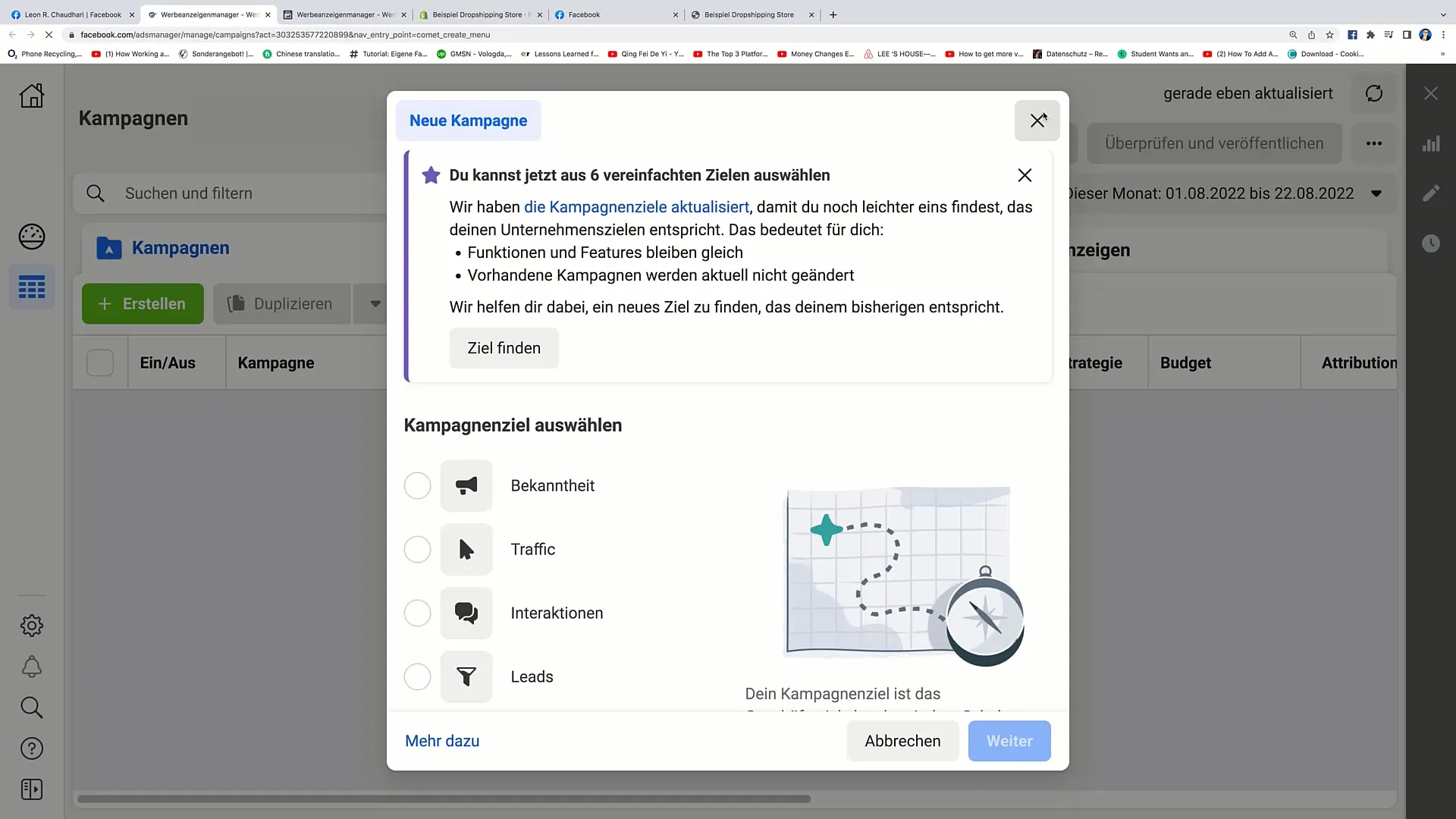
V tomto zobrazení by si mal vidieť svoj Facebook-Pixel. Dávaj pozor, aby bol Pixel aktívny, pretože je to kľúčové pre sledovanie údajov. Skontroluj, či je tvoj Pixel správne nainštalovaný.
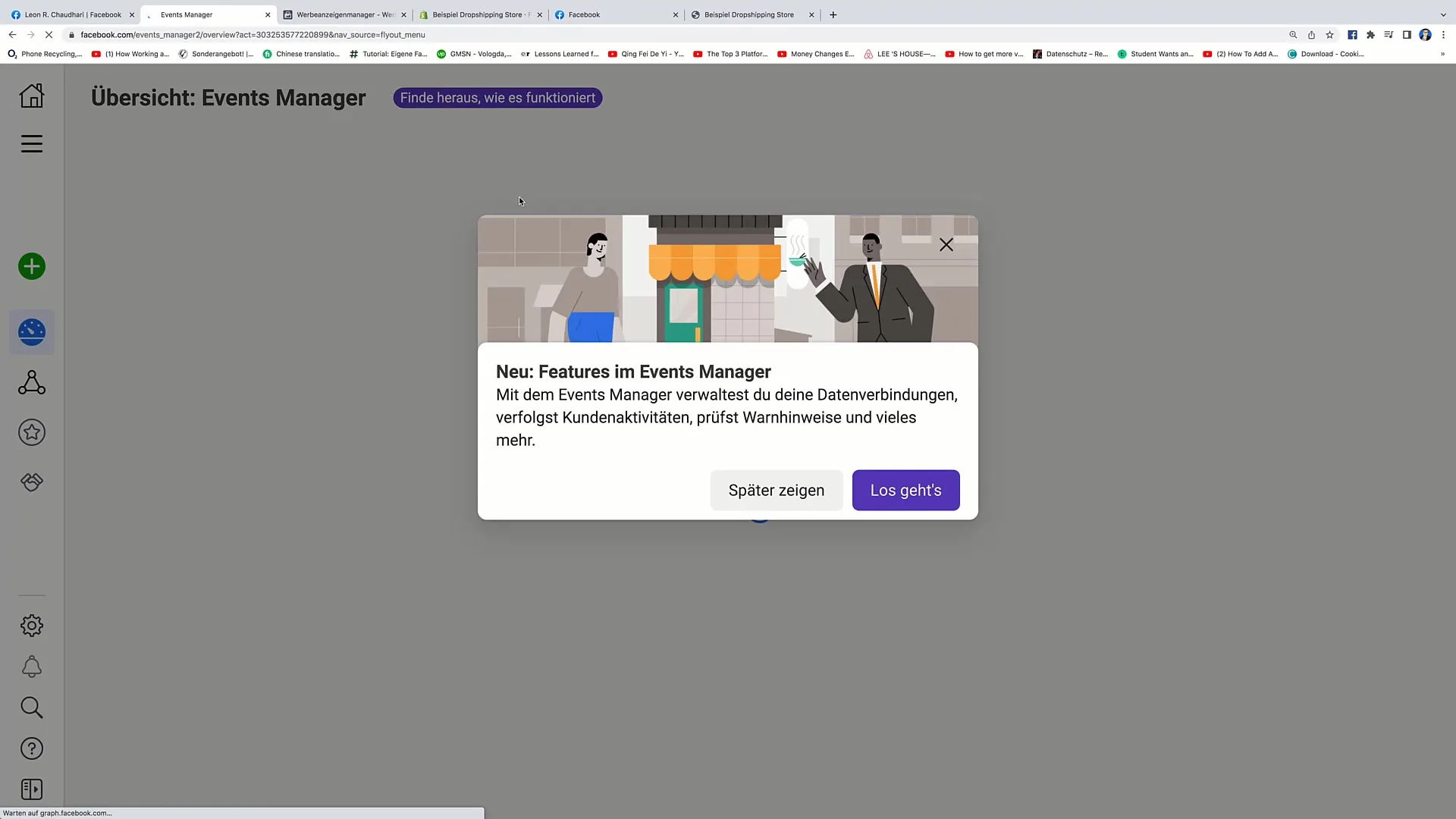
Ďalší užitočný tip je použitie rozšírenia pre Chrome s názvom „Facebook Pixel Helper“. Toto rozšírenie je bezplatné a umožňuje ti overiť, či Pixel funguje správne. Nainštaluj rozšírenie a prejdi na svoju webovú stránku, aby si sa uistil, že je Pixel správne nainštalovaný.
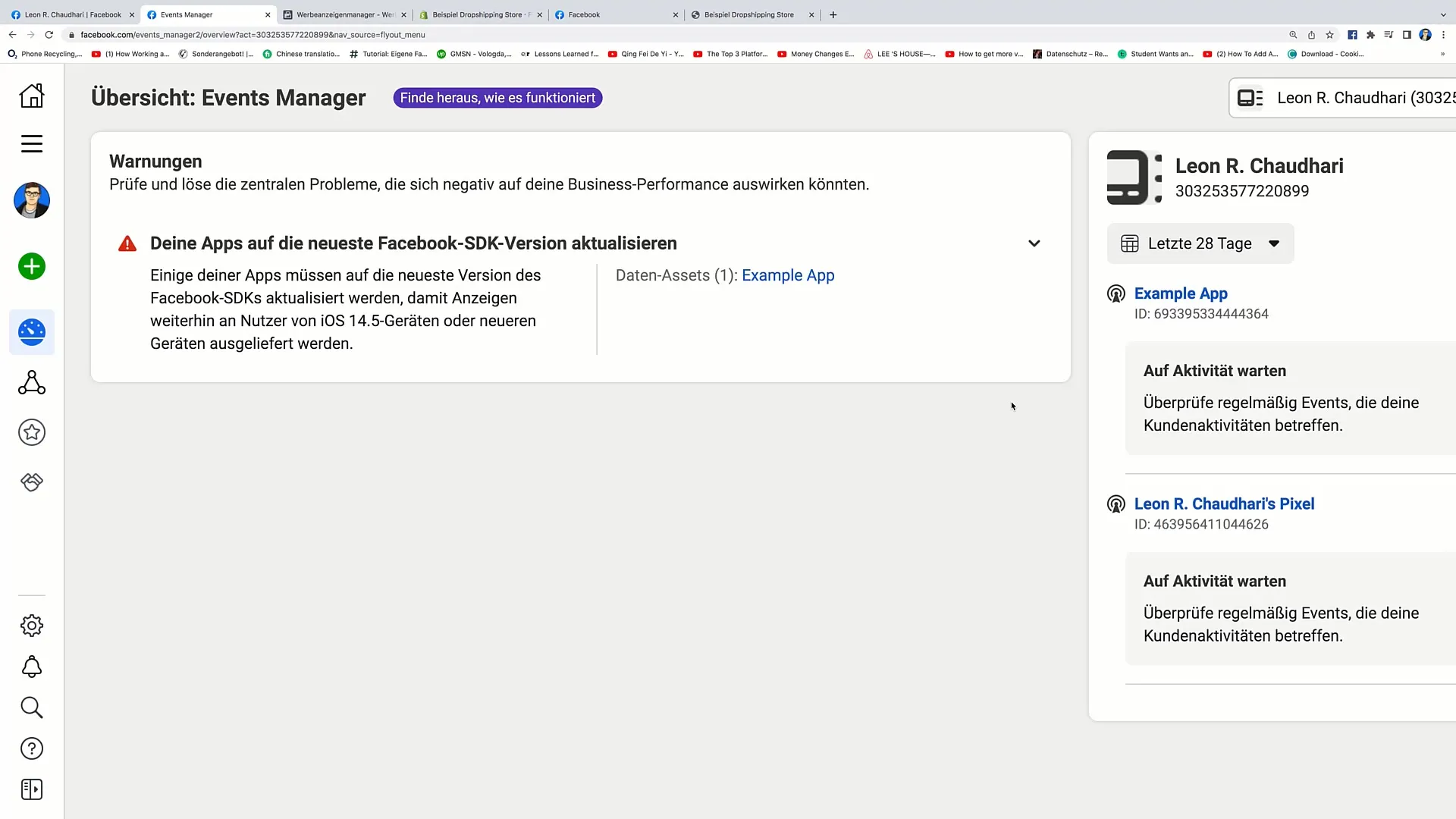
Po inštalácii rozšírenia Chrome uvidíš malý symbol v hornej časti svojho prehliadača. Klikni naň, aby si skontroloval, či je Facebook-Pixel aktívny a odosiela údaje.
Tým si vykonal všetky potrebné kroky pre nainštalovanie Facebook-Pixelu do svojho obchodu Shopify. Ďakujem ti za pozornosť a dúfam, že to môžeš aplikovať v nasledujúcom videu.
Zhrnutie
V tejto príručke si sa naučil, ako môžeš nainštalovať Facebook-Pixel do svojho obchodu Shopify. Proces je pomerne jednoduchý a umožňuje ti sledovať správanie užívateľov a cieľene inzerovať. Nezabudni skontrolovať aj funkčnosť Pixelu.
Často kladené otázky
Ako nainštalujem Facebook-Pixel do svojho obchodu na Shopify?Prihlás sa do svojho obchodu na Shopify a prejdi na „Online-Shop“ > „Konfigurácia“. Klikni na „Nastavenie Facebooku“ a postupuj podľa inštrukcií na pripojenie.
Ako overím, či Facebook-Pixel funguje?Použi rozšírenie prehliadača Chrome „Facebook Pixel Helper“, aby si overil(a) funkčnosť Pixela na tvojej webovej stránke.
Musím vykonať verifikáciu domény?Áno, musíš verifikovať svoju doménu, ale zvyčajne sa to deje automaticky po pripojení tvojho účtu.


